PS木刻滤镜制作矢量效果
来源:不详
作者:张强
学习:4073人次
这篇教程教飞特的PS学习者实用PS木刻滤镜把风景图片转为矢量插画,教程制作出来的插画效果还挺不错的,推荐过来和飞特的朋友们一起分享学习了,我们先来看看原图和最终的效果图对比吧:
最终效果

原图

木刻滤镜用来制作矢量效果是非常不错的。操作也非常简单,只有三个选项,分别用来控制色阶,边缘及细节等。操作的时候要对原片进行简单的分析,把主体跟背景等分开处理,主体部分多保持一点细节,这样效果更逼真。
具体的制作步骤如下:
1、打开素材,为了体现你很专业,也为了更好的效果,照片可以分成三个图层–'sky','car'和'grass&tree'。
然后用你最心水的选择工具把天空部分选出来(我用的是魔术棒W)。
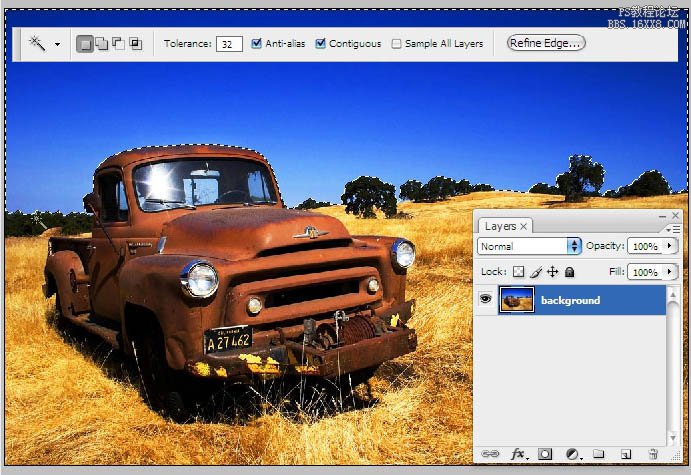
2、执行"编辑>拷贝"和"编辑>粘贴"来创造一个新图层,起名'sky'。
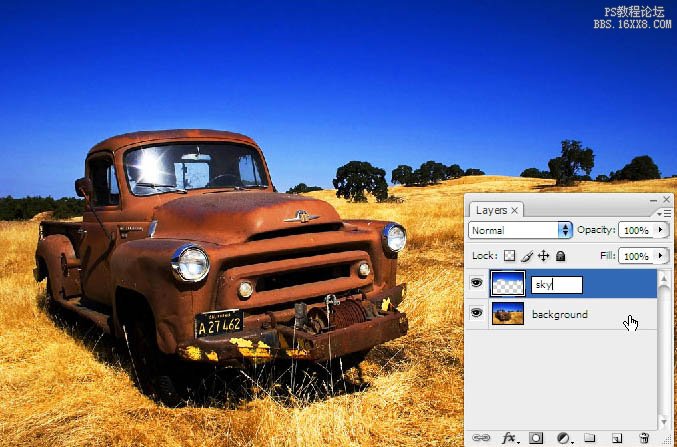
3、重复以上步骤于'grass&tree'与'car'。选中'sky'图层,使用魔术棒(W)选中底部区域,你会发现'grass&tree'与'car'也被选中了。
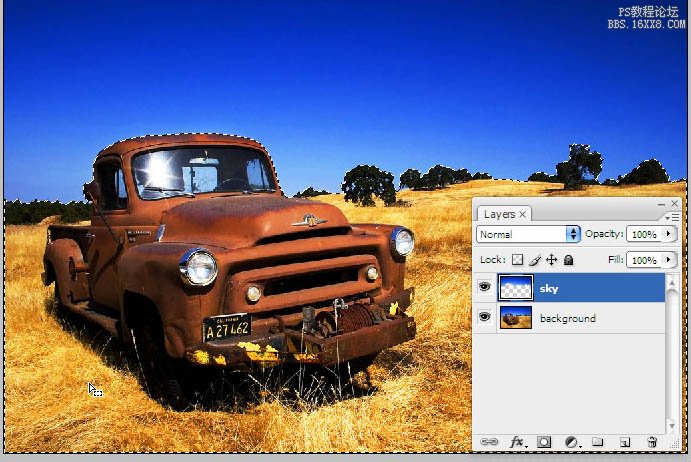
4、移动到背景图层,并去"编辑>拷贝"和"编辑>粘贴"来创造一个新图层。如下图。
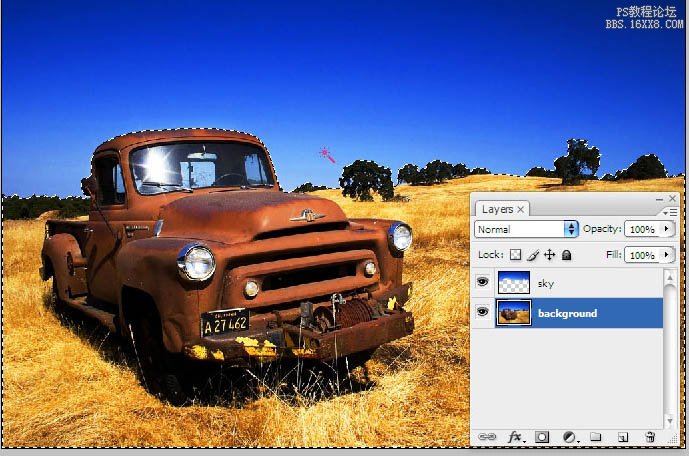
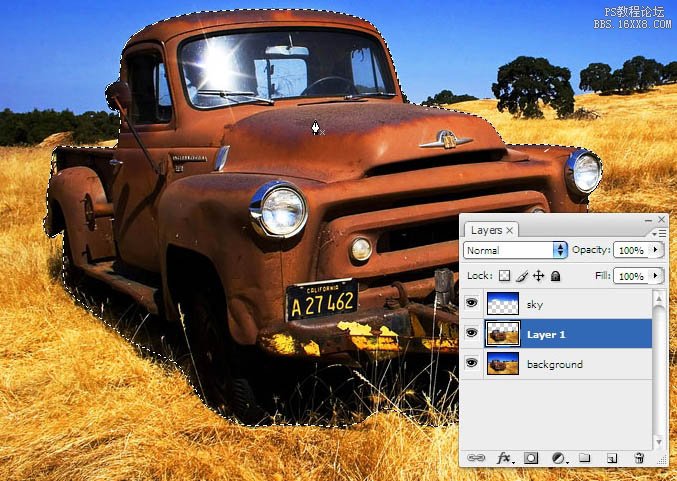
学习 · 提示
相关教程
关注大神微博加入>>
网友求助,请回答!







